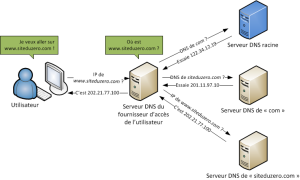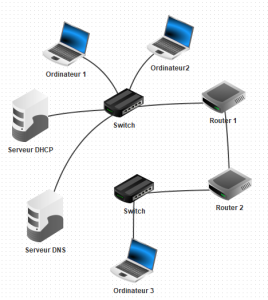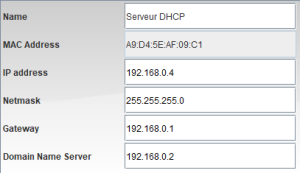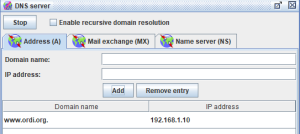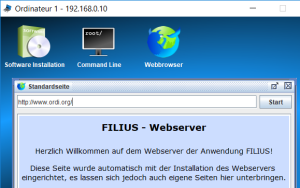Le Data Name Server - DNS
Le challenge pour dialoguer avec une machine externe à un réseau local est de connaître l'adresse IP (publique puis locale) de cette machine.
Ainsi lorsque l'on souhaite accéder à un des serveurs de Google par exemple, on tape l'adresse internet https://www.google.fr . Pour obtenir une réponse, il va être nécessaire de trouver l'adresse IP de la machine qui héberge le serveur web de google ; c'est le rôle du Data Name Server.
Un serveur DNS permet de faire le lien entre les noms des machines sous la forme www.site.fr et leur adresse IP.
Ainsi , lorsque l'on tape l'adresse internet (https://www.google.fr par exemple), la requête est envoyée au serveur DNS qui va chercher l'adresse IP publique du serveur de Google. Puis on interroge le serveur en utilisant l'adresse IP communiquée par le serveur DNS local intégré dans la bow internet. Si l'adresse recherchée ne trouve pas de correspondance localement, le serveur DNS local interroge le serveur DNS du fournisseur d'accès internet puis un autre serveur DNS plus complet et ainsi de suite jusqu'à trouver la correspondance.
Parfois, le serveur DNS est remplacé par un fichier texte disponible sur un ordinateur. Ce fichier contient les correspondances entre les noms recherchés et les adresses IP publiques. C'est d'ailleurs ce qui intéresse les pirates qui essaient de modifier ce fichier hôte ou corrompre le serveur DNS pour router vers une mauvaise adresse et extorquer des informations personnelles.
A noter que le serveur DNS connaît exactement les sites consultés même après effacement de l'historique du navigateur internet.

Connectez vous au site www.mon-ip.com rubrique IP site web,
Tapez l'adresse www.onisep.fr et identifiez l'adresse IP de ce site.
Reportez l'adresse IP sur le DR.
Copiez et collerz l'adresse IP dans un navigateur internet et vérifiez que la page s'ouvre correctement.
Sous Filius, vous allez compléter votre réseau en installant un serveur DNS connecté sur le switch du routeur 1.
Vous allez maintenant ajouter un serveur DNS au réseau construit précédemment.
Pour que les ordinateurs 1 et 2 puissent se connecter à l'ordinateur 3 avec le nom de ce dernier, il faut renseigner l'adresse IP du Serveur DNS.
Les IP étant gérées par le serveur DHCP, il faut renseigner l'adresse DNS dans le serveur DHCP.
![]()
Renseignez l'adresse du serveur DNS dans la configuration du routeur.